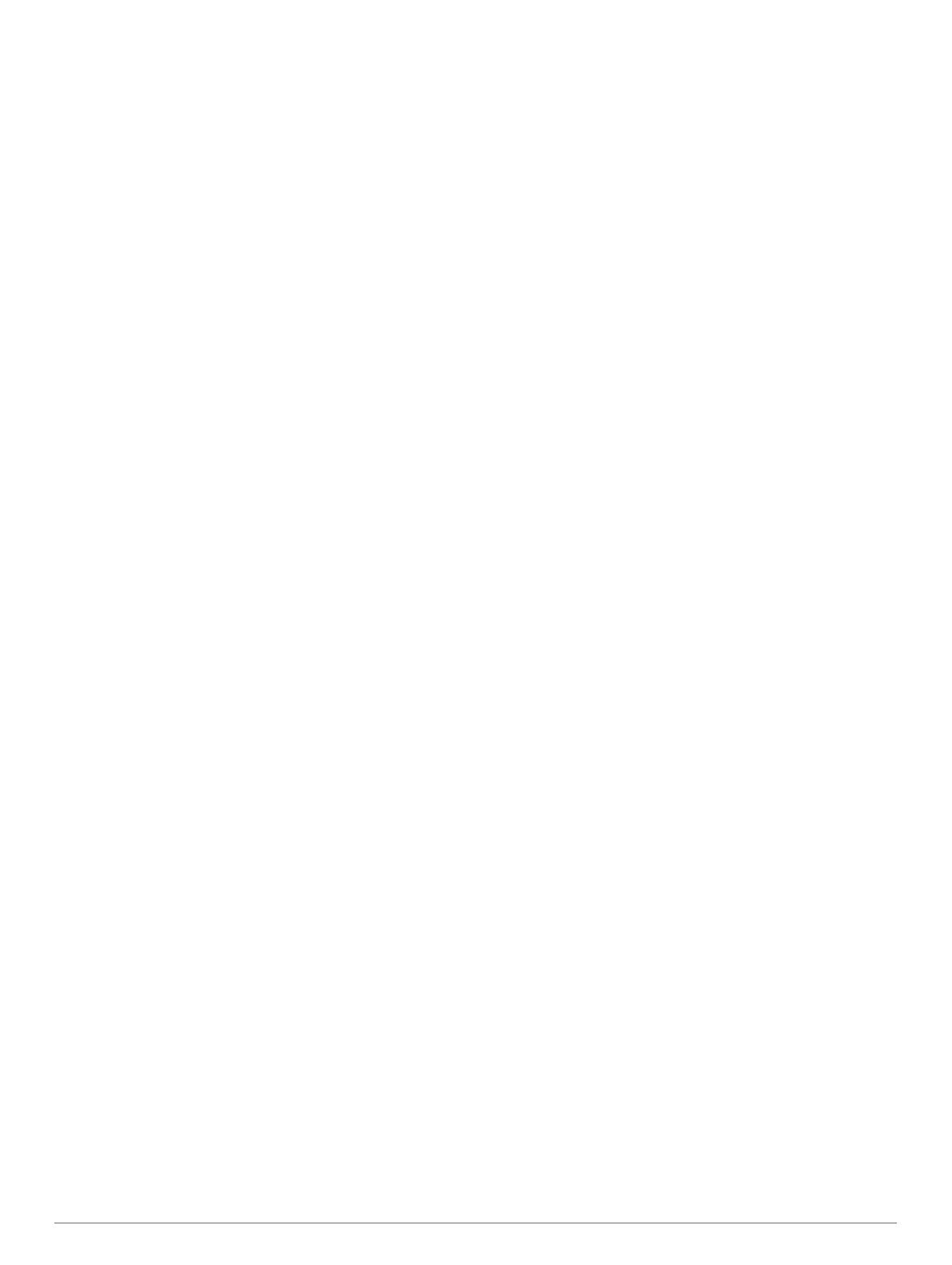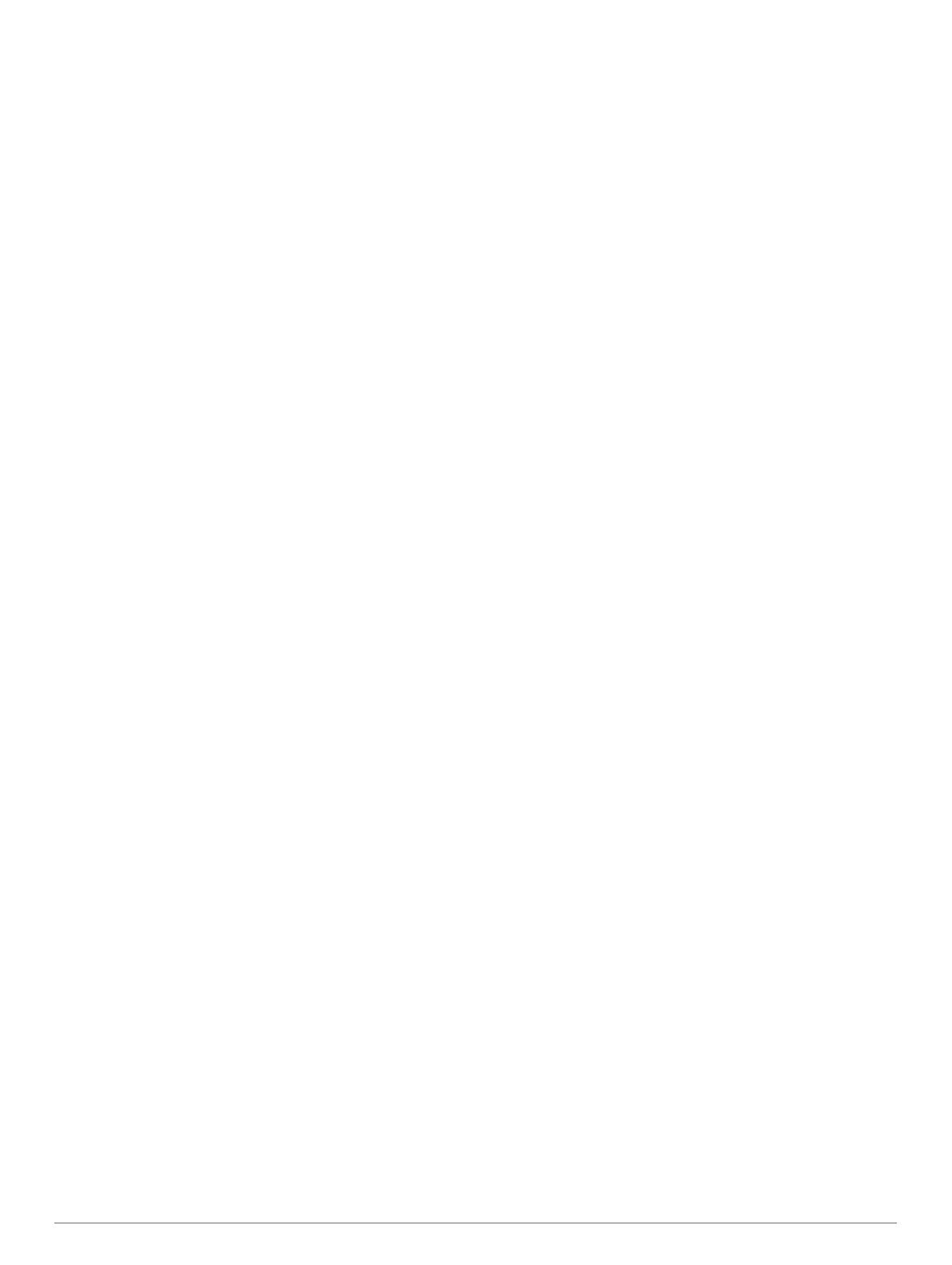
Sisällysluettelo
Johdanto......................................................................... 1
Laitteen esittely........................................................................... 1
Kosketusnäytön käyttövihjeitä................................................1
Laitteen lukitseminen ja avaaminen....................................... 1
Laitteen lataaminen.................................................................... 1
Älypuhelimen pariliittäminen laitteeseen.................................... 1
Tuki ja päivitykset....................................................................... 1
Asentaminen: Garmin Express.............................................. 1
Widgetit........................................................................... 2
Widgetien tarkasteleminen......................................................... 2
VIRB™ etäkäyttö........................................................................ 2
VIRB actionkameran hallinta..................................................2
Suoritukset...................................................................... 2
Suorituksen aloittaminen............................................................ 2
Suorituksen lopettaminen........................................................... 2
Hiihto...........................................................................................2
Murtomaahiihto...................................................................... 2
Laskettelu tai lumilautailu....................................................... 2
Hiihtokertojen näyttö......................................................... 3
Patikointi..................................................................................... 3
Suorituksen aloittaminen........................................................3
Automaattinen nousu............................................................. 3
Juoksu........................................................................................ 3
Lähteminen lenkille................................................................ 3
Metronomin käyttäminen........................................................3
Pyöräily....................................................................................... 3
Lähteminen pyörälenkille....................................................... 3
Uinti.............................................................................................3
Allasuinti.................................................................................4
Uintitermejä....................................................................... 4
Vetotyypit.......................................................................... 4
Lepääminen allasuinnin aikana......................................... 4
Harjoitteleminen harjoituslokin avulla................................ 4
Avovesiuinti............................................................................ 4
Monilaji........................................................................................4
Triathlon- tai monilajisuorituksen aloittaminen....................... 4
Mukautetun suorituksen luominen......................................... 5
Sisäharjoitukset.......................................................................... 5
Harjoittelu........................................................................ 5
Käyttäjäprofiilin määrittäminen....................................................5
Kuntoilutavoitteet................................................................... 5
Tietoja sykealueista............................................................... 5
Sykealueiden määrittäminen............................................. 5
Sykealuelaskenta.............................................................. 5
Voima-alueiden määrittäminen.............................................. 5
Aktiivisuuden seuranta................................................................6
Aktiivisuuden seurannan ottaminen käyttöön........................ 6
Liikkumishälytyksen käyttäminen........................................... 6
Automaattinen tavoite............................................................ 6
Unen seuranta....................................................................... 6
Unitilan käyttäminen.......................................................... 6
Harjoitukset................................................................................. 6
Harjoituksen hakeminen verkosta.......................................... 6
Harjoituksen aloittaminen.......................................................6
Tietoja harjoituskalenterista................................................... 6
Sivuston Garmin Connect harjoitusohjelmien
käyttäminen....................................................................... 6
Intervalliharjoitukset.................................................................... 6
Intervalliharjoituksen luominen...............................................6
Intervalliharjoituksen aloittaminen.......................................... 7
Intervalliharjoituksen pysäyttäminen...................................... 7
Käyttäminen: Virtual Partner®.................................................... 7
Harjoitustavoitteen asettaminen................................................. 7
Harjoitustavoitteen peruuttaminen
......................................... 7
Kilpaileminen aiempaa suoritusta vastaan................................. 7
Omat ennätykset.........................................................................7
Omien ennätysten tarkasteleminen....................................... 7
Oman ennätyksen palauttaminen.......................................... 7
Oman ennätyksen tyhjentäminen.......................................... 7
Kaikkien omien ennätysten tyhjentäminen............................ 8
Juoksun dynamiikka................................................................... 8
Harjoittelu juoksun dynamiikkatietojen avulla........................ 8
Värimittarit ja juoksun dynamiikkatiedot................................. 8
Vinkkejä puuttuvia juoksun dynamiikkatietoja varten............. 8
Tietoja maksimaalisen hapenottokyvyn arvioista....................... 8
Maksimaalisen hapenottokyvyn arvion määrittäminen juoksua
varten..................................................................................... 9
Maksimaalisen hapenottokyvyn arvion määrittäminen
pyöräilyä varten......................................................................9
Maksimaalisen hapenottokyvyn vakioluokitukset.................. 9
Kilpailuajan ennusteen näyttäminen...................................... 9
Palautumisohjaus....................................................................... 9
Palautumisohjauksen ottaminen käyttöön............................. 9
Palautumisajan näyttäminen................................................ 10
Tietoja Training Effect -asteikosta............................................ 10
Kello............................................................................... 10
Hälytyksen asettaminen............................................................10
Lähtölaskenta-ajastimen käynnistäminen................................. 10
Sekuntikellon käyttäminen........................................................ 10
Auringonnousu- ja -laskuhälytysten asettaminen..................... 10
Navigointi...................................................................... 10
Sijainnin tallentaminen.............................................................. 10
Navigoiminen kohteeseen........................................................ 10
Navigoiminen kohdepisteeseen................................................ 10
Kohdepisteet........................................................................ 11
Navigoiminen Tähtää ja mene -toiminnolla.............................. 11
Kompassi.................................................................................. 11
Kartta........................................................................................ 11
Kartan tarkasteleminen........................................................ 11
Kartan selaaminen............................................................... 11
Kartan sijainnin tallentaminen tai navigoiminen siihen........ 11
Navigointi aloituspisteeseen..................................................... 11
Historia.......................................................................... 11
Historian käyttäminen............................................................... 11
Monilajihistoria..................................................................... 11
Ajan näyttäminen kullakin sykealueella............................... 12
Kokonaisaskelmäärien tarkasteleminen................................... 12
Kaikkien tietojen näyttäminen................................................... 12
Historiatietojen poistaminen......................................................12
Matkamittarin käyttäminen........................................................ 12
Yhteysominaisuudet.................................................... 12
Garmin Connect........................................................................12
Garmin Connect Mobile sovelluksen käyttäminen............... 12
Tietojen lataaminen manuaalisesti Garmin Connect
Mobileen..........................................................................12
Garmin Connect käyttö tietokoneessa................................. 12
Bluetooth ilmoitusten ottaminen käyttöön................................. 13
Ilmoitusten tarkasteleminen................................................. 13
Ilmoitusten hallinta............................................................... 13
Bluetooth tekniikan poistaminen käytöstä............................ 13
Connect IQ ominaisuudet......................................................... 13
Connect IQ ominaisuuksien lataaminen.............................. 13
Connect IQ ominaisuuksien lataaminen tietokoneella......... 13
Laitteen mukauttaminen.............................................. 13
Aktiivisuussovelluksen asetukset..............................................13
Tietonäyttöjen mukauttaminen............................................. 14
Hälytykset............................................................................ 14
Sisällysluettelo i